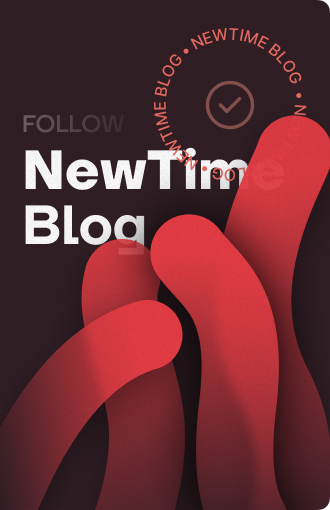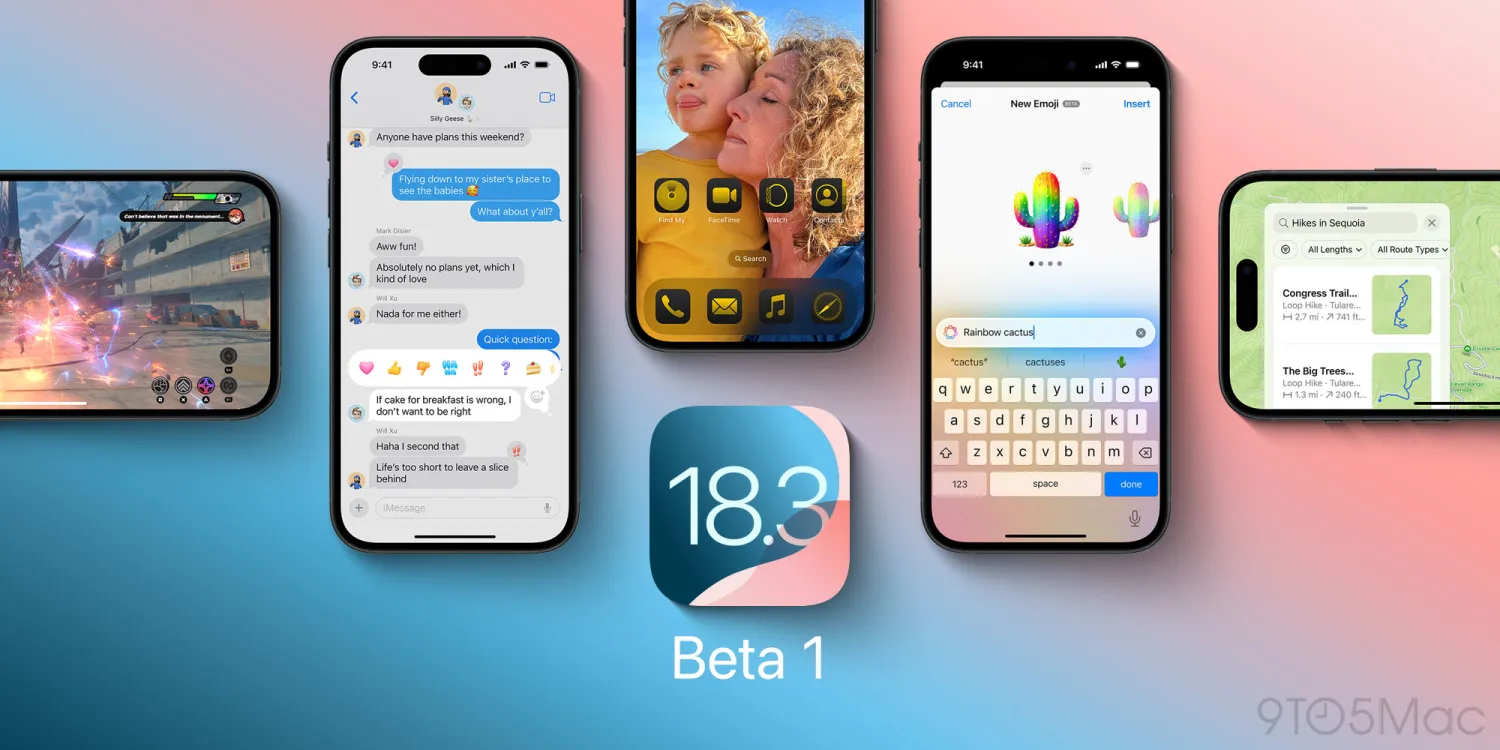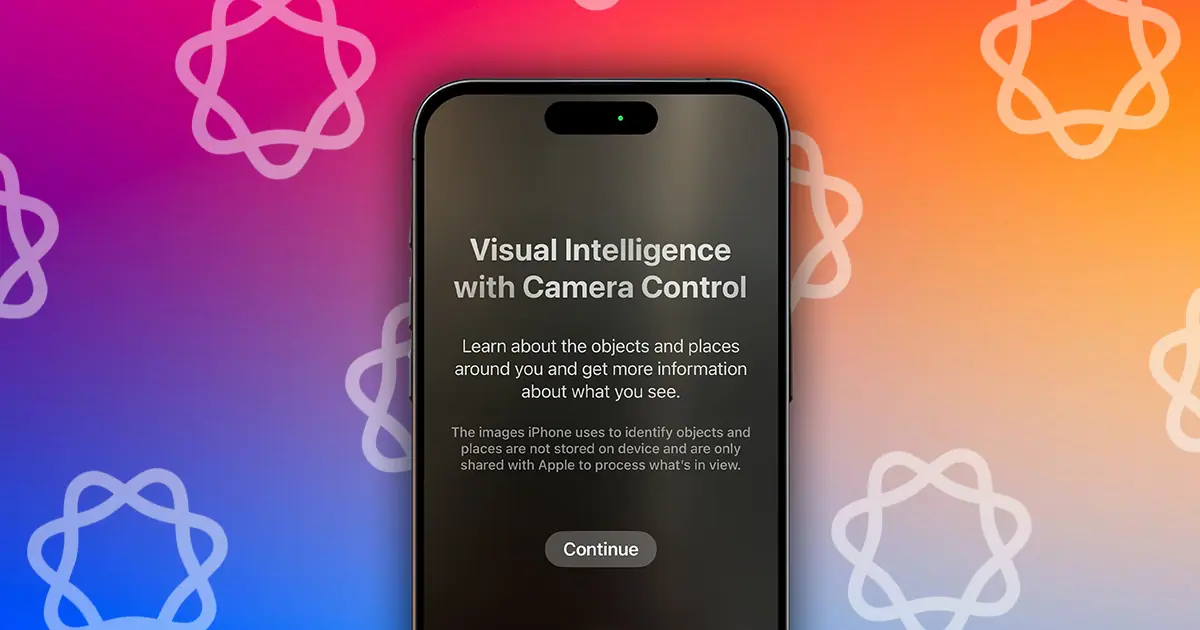
iOS 18.2: як використовувати функцію Visual Intelligence
З випуском оновлення iOS 18.2 стали доступними нові функції Apple Intelligence, зокрема Visual Intelligence. Єдине, нею можуть користуватися лише власники Айфон 16. Адже для використання функції необхідна кнопка Camera Control, яку отримали всі моделі лінійки iPhone 16.
Активація Visual Intelligence
Для активації режиму потрібно утримувати кнопку керування камерою протягом кількох секунд, Якщо просто натискати, то відкривається камера, тож треба чітким натисканням й утриманням, перейти до Visual Intelligence.
Visual Intelligence містить вид з камери, кнопку для зйомки фотографії та спеціальні кнопки «Запитати» та «Пошук».
Можна робити запити до ChatGPT, за допомогою “Пошуку” надсилати зображення для пошуку у Google.
Користувачі можуть зробити фотографію за допомогою кнопки керування камерою і вибрати відповідну опцію. Це не працює з фотографіями, зробленими раніше.
Отримати інформацію про місце
До прикладу, ви плануєте зустрітися з колегами у новому ресторані або відвідати з друзями магазин, тож цілком логічно, що ви бажаєте отримати більше інформації про ці заклади.
Для цього натисніть та утримуйте Camera Control, після активації знову натисніть «Керування камерою» для того, щоб зробити фотографію або натисність назву ресторана чи магазину у верхній частині дисплея.
Там користувач може побачити години роботи, меню, замовити доставку, переглянути запропоновані послуги, зробити бронювання, зателефонувати чи відвідати сайт компанії.
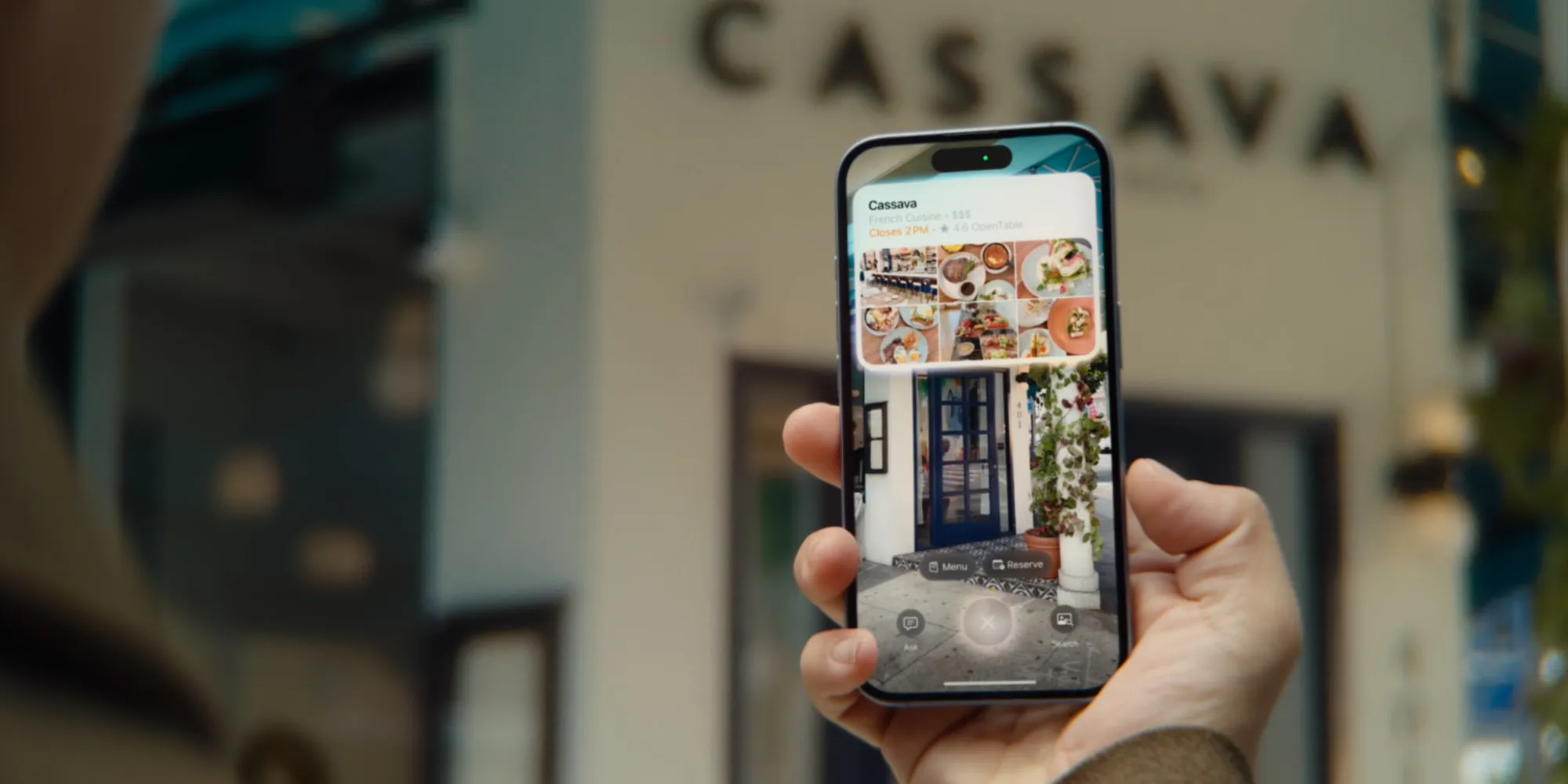
Резюмування текстів
Якщо вам потрібно резюме тексту, зробіть наступне:
-
Сфотографуйте текст в режимі Visual Intelligence.
-
Оберіть опцію «Підсумувати» для отримання короткого змісту.
Опція «Підсумувати» корисна для довгих блоків тексту, вона схожа на інші аналогічні функції Apple Intelligence, є короткою і не глибокою формою.
Читання текста вголос
Зробивши зображення тексту за допомогою Camera Control, можна почути, як він читається вголос. Для цього потрібно торкнутися кнопки «Прочитати вголос» у нижній частині дисплея, а Siri прочитає його вибраним вами голосом.
Переклад тексту
Якщо ви зафіксуєте за допомогою Visual Intelligence, текст не вашою рідною мовою (поки що лише англійською), ви побачите опцію «Перекласти». Якщо її натиснути, можна отримати миттєвий переклад.
Перехід до посилання на веб-сайт
Якщо ви за допомогою Visual Intelligence знімаєте зображення, яке містить посилання, ви його побачите і, доторкнувшись, зможете перейти на веб-сайт.
Електронні листи та дзвінки
Якщо зображення містить адресу електронної пошти, можна торкнутися адреси та створити електронний лист у програмі “Пошта”. Якщо на зображенні є номер телефону, у користувача є можливість зателефонувати на нього.
Створення події в календарі
За допомогою Visual Intelligence можна зафіксувати зображення з датою (афиша концерту чи вистави), яку можна додати як подію до вашого календаря.
Збереження контактної інформації
Щодо номерів телефонів, електронної пошти та адреси. Apple запевняє, що можна додати інформацію до контакту в програмі “Контакти”. Також можна відкрити адресу в додатку “Карти”.
Сканування QR-кодів
Функцію Visual Intelligence можна використовувати для сканування QR-кодів. Для цього не потрібно знімати зображення, необхідно просто потрібно навести камеру на QR-код і торкнутися посилання, яке з’явиться.
Сканування QR-коду так само працює в програмі “Камера” без активації Visual Intelligence.
Запит у ChatGPT
Можна сфотографувати будь-який предмет, натиснути «Запитати» та надіслати зображення ChatGPT, поставивши відповідне запитання про нього. До прикладу, сфотографувавши предмет за допомогою Visual Intelligence, ви можете дізнатися, що це, якщо торкнутися «Запитати», а потім ввести: «Що це?» для отримання доступу до ChatGPT. Після того, як ChatGPT відповість, можна буде поставити додаткові запитання.
Visual Intelligence використовує інтеграцію ChatGPT з Siri. Дані не зберігаються (за замовчуванням), але якщо вхід буде здійснено за допомогою облікового запису OpenAI, то ChatGPT може запам’ятати розмови.
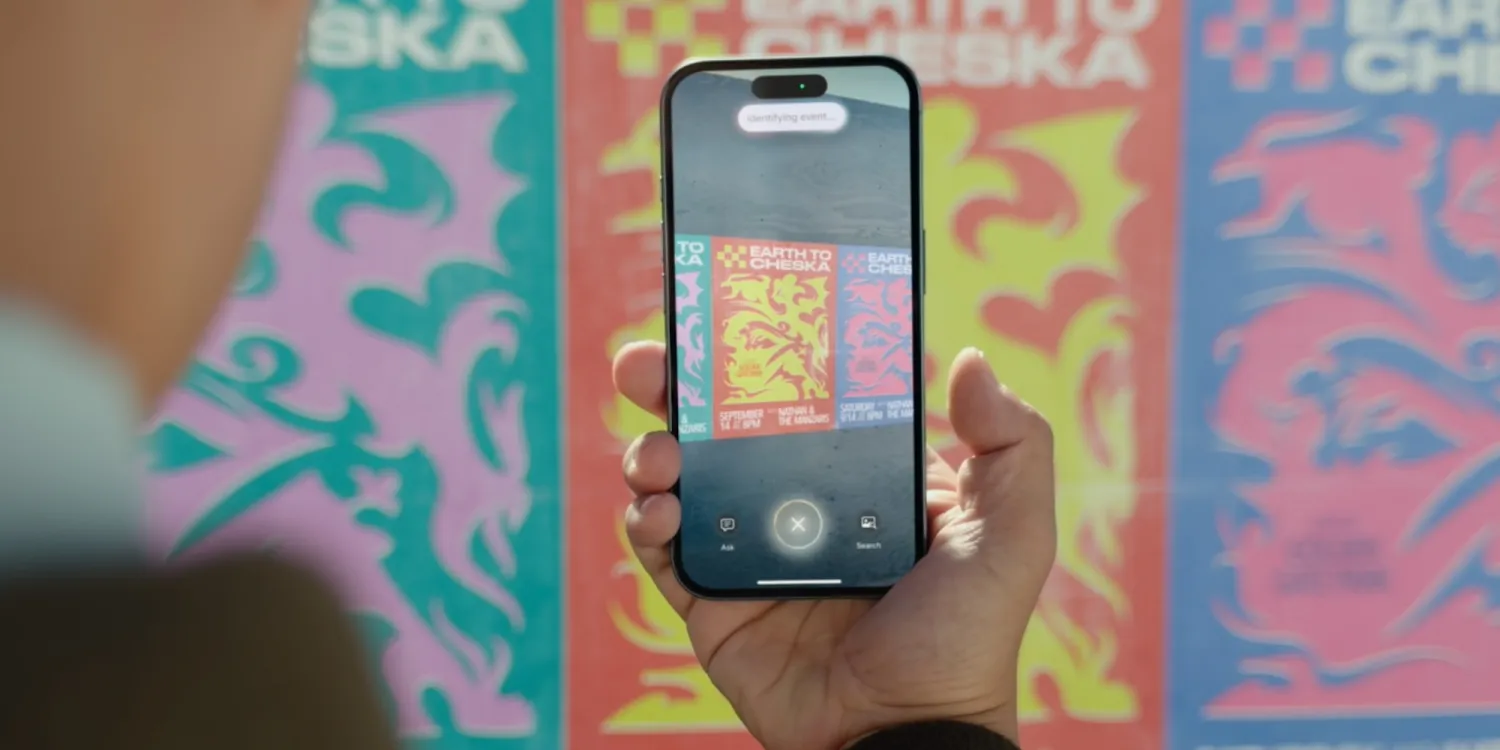
Пошук предметів в Google
Можна сфотографувати будь-який об’єкт, який вас цікавить, та натиснути «Пошук», щоб знайти його в Google. Це корисна функція для пошуку предметів, які ви розглядаєте до покупки.
Рекомендовані товари
Протягом всього вибраного періоду Ви отримаєте:
- Виділення Вам персонального менеджера для перевірки і налаштуванню пристрою при отриманні товару;
- Повну технічну підтримку по телефону та месенджерах;
- Безкоштовне перенесення даних з старого на новий пристрій;
- Безкоштовне лазерне гравіювання клавіатури (для Mac та клавіатур Apple);
- У випадку заводського браку - гарантійна заміна протягом 3 днів діагностики;
- Індивідуальну знижку на ремонт при негарантійному випадку;
- Постійну знижку до 20% на аксесуари;
- Індивідуальну знижку на будь який необхідний товар на сайті.
1. Після підтвердження замовлення вам надійде push-повідомлення у мобільний додаток МоноБанк для підтвердження оплати.
2. Номер телефону користувача повинен збігатися з фінансовим номером МоноБанка.
3. За умовами Банку, одержувачем товару може бути лише платник - власник картки.
1. Потрібно мати картку «Універсальна» ПриватБанку (з наявним кредитним лімітом)
2. Номер телефону користувача повинен збігатися з фінансовим номером ПриватБанку
3. Одержувачем товару може бути лише платник - власник картки
4. Виберіть необхідний товар. Щоб оформити Оплату частинами від Приват банку в кошику після нажаття на «Перейти до оплати» відкриється сторінка оформлення «Оплати частинами» від Приват банку. Авторизуйтесь щоб оформити чи відскануйте QR код мобільним додатком ПриватБанку. Перегляньте вірність Вашого вибору і оформіть договір «Оплати частинами»



- Статус замовлення
- Історія замовлень та їх деталі
- Зручні списки бажань з порівнянням товарів
- Переглянуті товари
- Скачування та друк чека/гарантійного талону
- Збереження контактних даних для кошику
- Функція повторити замовлення
- Індивідуальні промокоди
Ви можете вести пошук товару за партномером, кодом товару, по повній або частковій назві